这篇文章主要讲解了“Python怎么分析微信公众号数据”,文中的讲解内容简单清晰,易于学习与理解,下面请大家跟着小编的思路慢慢深入,一起来研究和学习“Python怎么分析微信公众号数据”吧!
在日益发展的社会,人们每天都会产生大量的数据,很多工作中也常常涉及到对数据的处理。而众多的数据让人头昏眼花,所以需要对数据进行可视化。将数据转换为大脑更容易接受的图表形式。所以有了后来的excel表格,它在数据的可视化处理方面非常强大。但是随着数据量的增大,用excel往往都是重复之前的步骤。效率也就变得很低了,还容易枯燥。于是,python的可视化数据来了,在重复这件事上,相信没有谁可以比程序来得更快更好。所以今天小编就通过实例给大家简单展示下数据的可视化处理。
首先是python环境不用多说,然后是可读取excel的xlrd模块和强大的可视化模块pyecharts。两者都通过pip安装即可。
pip install xlrd pip install pyecharts
然后直接导入对应模块和类即可。
#导入模块 from pyecharts.charts import Bar from pyecharts import options as opts import xlrd #读取excel的模块
3.1 读取excel表格
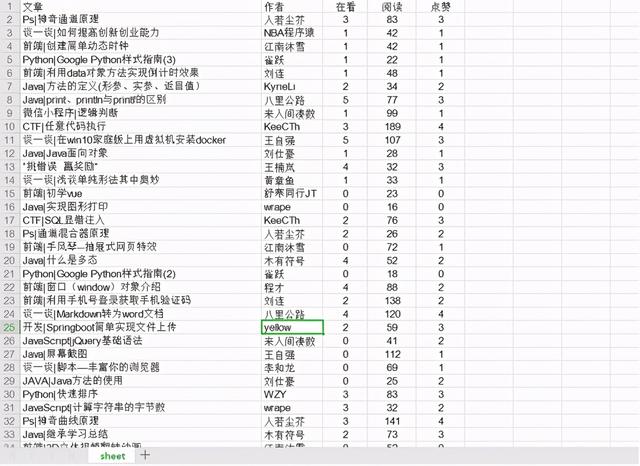
为了方便首先将准备好的excel表格放置在py文件同目录下,然后运行以下代码即可读取。
data = xlrd.open_workbook("gongzhonghao.xls") #打开工作表
table = data.sheets()[0] #找到excel中对应的sheet表,这里是第一个读取excel表格的行和列都是以列表的形式返回的。
3.2 数据分析
通过以上代码读取到对应的excel表格后,在通过简单的代码对数据进行处理。首先要知道一个柱状图有什么。柱状图有x、y轴。一般x轴只有一条数据,所以通过上面excel表中的内容可以得出用作者作为x轴最好。然后小编这次的目的是统计每个作者发布的文章数和文章总得分(总得分=每篇文章的在看数加阅读数的1/10和点赞数的1/2)。所以就可以以文章数和得分作为y轴。
allData = {} #用来储存作者与文章的数据
for i in range(1,table.nrows): #遍历表格中的每一行
look = table.row_values(i)[2] #在看
read = table.row_values(i)[3] #阅读数
like = table.row_values(i)[4] #点赞
score = look + read * (1 / 10) + like * (1 / 2) #每篇文章得分
if table.row_values(i)[1] not in allData.keys(): #判断储存数据的字典中是否有该作者
allData.get(table.row_values(i)[1]) #没有就添加
allData[table.row_values(i)[1]] = [1,score] #为这个作者添加值(文章数和得分)
else:
allData[table.row_values(i)[1]][0] += 1 #有就文章数加一
allData[table.row_values(i)[1]][1] += score #累计得分
author = list(allData.keys()) #获取作者表
datas = list(allData.values()) #获取数据表
articleCount = [] #储存文章数
articleScore = [] #储存得分
for i in datas: #遍历数据表
articleCount.append(i[0]) #添加文章数
articleScore.append(round(i[1],1)) #添加的得分上面的代码简单的运用了python的遍历和字典的知识。由于本文的重点是可视化,所以这里就不做详细说明了。
3.3可视化
通过上面的数据处理,就已经拿到了x,y轴的数据了,接下来就直接使用pyecharts模块进行渲染配置。
bar = (Bar() #对柱状图进行简单配置
.add_xaxis(author) #设置横坐标为作者
.add_yaxis('文章数',articleCount) #纵坐标一为文章数
.add_yaxis('得分',articleScore) #纵坐标二为得分
.set_global_opts( #全局配置,标题、副标题、坐标轴、主题等
title_opts=opts.TitleOpts(title = '公众号得分数据分析',subtitle = '近期作者发布文章数与得分情况')
)
)
bar.render() #生成html文件
#导入模块
from pyecharts.charts import Bar
from pyecharts import options as opts
import xlrd #读取excel的模块
data = xlrd.open_workbook("gongzhonghao.xls") #打开工作表
table = data.sheets()[0] #找到excel中对应的sheet表,这里是第一个
allData = {} #用来储存作者与文章的数据
for i in range(1,table.nrows): #遍历表格中的每一行
look = table.row_values(i)[2] #在看
read = table.row_values(i)[3] #阅读数
like = table.row_values(i)[4] #点赞
score = look + read * (1 / 10) + like * (1 / 2) #每篇文章得分
if table.row_values(i)[1] not in allData.keys(): #判断储存数据的字典中是否有该作者
allData.get(table.row_values(i)[1]) #没有就添加
allData[table.row_values(i)[1]] = [1,score] #为这个作者添加值(文章数和得分)
else:
allData[table.row_values(i)[1]][0] += 1 #有就文章数加一
allData[table.row_values(i)[1]][1] += score #累计得分
author = list(allData.keys()) #获取作者表
datas = list(allData.values()) #获取数据表
articleCount = [] #储存文章数
articleScore = [] #储存得分
for i in datas: #遍历数据表
articleCount.append(i[0]) #添加文章数
articleScore.append(round(i[1],1)) #添加的得分
bar = (Bar() #对柱状图进行简单配置
.add_xaxis(author) #设置横坐标为作者
.add_yaxis('文章数',articleCount) #纵坐标一为文章数
.add_yaxis('得分',articleScore) #纵坐标二为得分
.set_global_opts( #全局配置,标题、副标题、坐标轴、主题等
title_opts=opts.TitleOpts(title = '公众号得分数据分析',subtitle = '近期作者发布文章数与得分情况')
)
)
bar.render() #生成html文件感谢各位的阅读,以上就是“Python怎么分析微信公众号数据”的内容了,经过本文的学习后,相信大家对Python怎么分析微信公众号数据这一问题有了更深刻的体会,具体使用情况还需要大家实践验证。这里是亿速云,小编将为大家推送更多相关知识点的文章,欢迎关注!
免责声明:本站发布的内容(图片、视频和文字)以原创、转载和分享为主,文章观点不代表本网站立场,如果涉及侵权请联系站长邮箱:is@yisu.com进行举报,并提供相关证据,一经查实,将立刻删除涉嫌侵权内容。